Windows 10의 업데이트 및 저장은 상호 의존적 인 서비스입니다. 따라서 많은 경우 한 서비스에 대해 0x80070424, ERROR_SERVICE_DOES_NOT_EXIST와 같은 오류가 발생하면 다른 서비스도 영향을받을 수 있습니다. 그러나이 오류는 오프라인 업데이트 설치 관리자와 Windows 업데이트의 옵션 섹션에서 모두 발생할 수 있습니다. 이 오류 코드는 Windows Defender를 업데이트 할 때 나타나는 것으로 알려져 있습니다.
Windows 업데이트 독립 실행 형 설치 프로그램 :
오프라인 설치 프로그램에서 오류가 발생했습니다. 0x80070424 지정한 서비스가 설치된 서비스로 존재하지 않습니다.
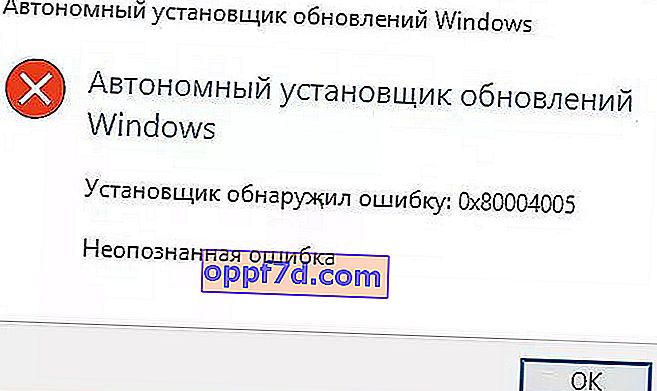
Microsoft Store :
업데이트를 설치하는 데 문제가 있었지만 나중에 다시 시도하겠습니다. 계속해서 보거나 인터넷을 검색하거나 지원팀에 문의하면 도움이 될 수 있습니다. (0x80070424).
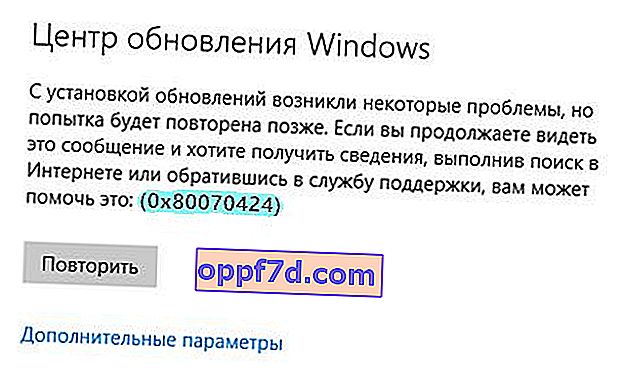
Windows 10에서 오류 0x80070424를 수정하는 방법
Windows 10 for Update 및 Windows Store에서 오류 0x80070424를 수정하는 방법을 살펴 보겠습니다. Windows 10 시스템을 변경하고 조작하기 전에 항상 시스템 복원 지점을 만드는 것이 좋습니다.
1. 백그라운드 스마트 서비스 DLL 재 등록
관리자로 명령 프롬프트를 열고 아래 명령을 입력하여 DLL 파일을 다시 등록하십시오.
regsvr32 Qmgr.dll /sregsvr32 Qmgrprxy.dll /s
재부팅하고 오류가 수정되었는지 확인하십시오.
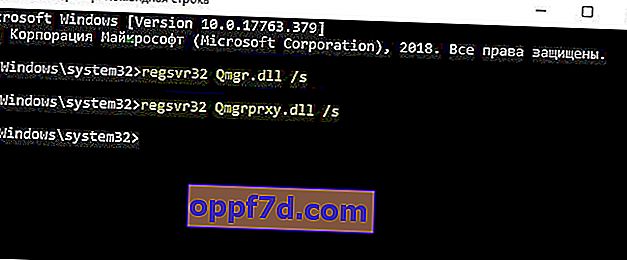
2. 문제 해결 실행
Windows 10에는 문제 해결 기능이 있습니다. 두 가지 옵션이 있습니다.
- Microsoft에서 온라인으로 문제 실행
- 설정 > 업데이트 및 보안 > 문제 해결로 이동 하고 오른쪽에서 업데이트 및 Windows 10 Store와 관련된 모든 항목을 선택합니다.

5. 일부 Windows 서비스 확인
Win + R을 누르고 services.msc 를 입력 하여 서비스 관리자를 엽니 다. 목록에서 다음 서비스를 찾으십시오.
- Windows 업데이트 서비스-> 수동 (시작 활성화).
- 백그라운드 인텔리전트 전송 서비스-> 수동.
- 워크 스테이션-> 자동.
해당 속성을 열고 시작 유형이 위의 "->"와 일치하고 서비스가 시작되었는지 확인합니다. 실행 중이 아니면 "실행"버튼을 클릭하십시오.
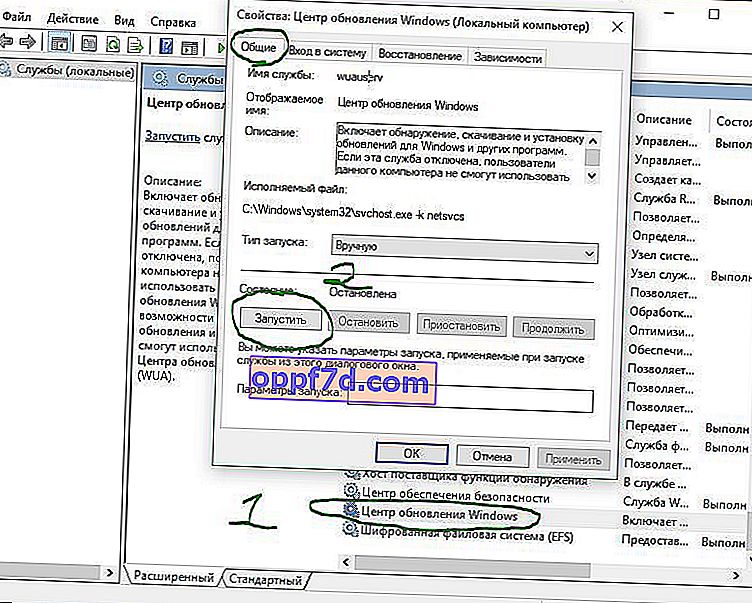
6. Microsoft Store 재설정
Microsoft Store를 재설정하려면 관리자 권한으로 명령 프롬프트를 실행하고 다음을 입력합니다.
wsreset
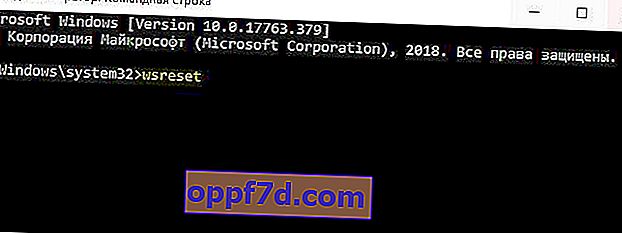
7. 레지스트리에서 WU 설정 확인
Win + R 키 조합을 누르고 regedit 를 입력 하여 레지스트리 편집기를 엽니 다. 레지스트리에서 다음 경로로 이동하십시오.
HKEY_LOCAL_MACHINE\SOFTWARE\Policies\Microsoft\Windows\WindowsUpdate
WindowsUpdate 폴더가없는 경우 새로 만듭니다. 그런 다음 오른쪽에서 DisableWindowsUpdateAccess 라는 이름의 "DWORD 값 (32 비트)" 과 값 0을 만듭니다. 컴퓨터를 다시 시작하고 오류가 수정되었는지 확인하십시오.
아래의 모든 방법을 마친 후 레지스트리로 돌아가서 모든 것을 되돌립니다.
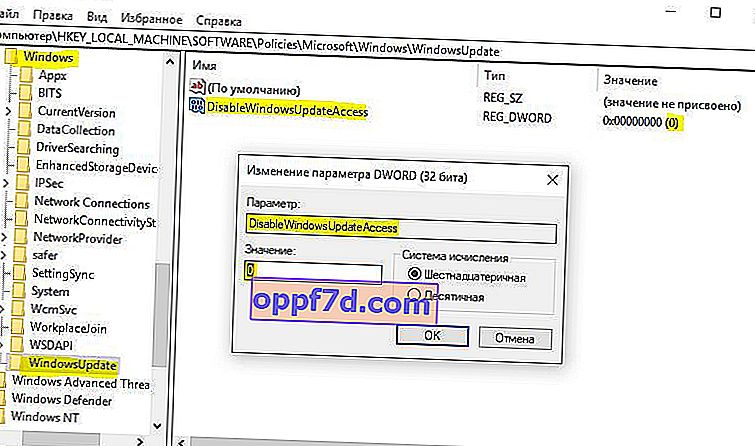
요약 : 위의 방법이 도움이되지 않으면이 가이드를 참조하여 시스템 파일을 스캔하고 복원하십시오. 그리고 많은 업데이트 관련 오류를 수정하는 매우 유용한 기사입니다.
